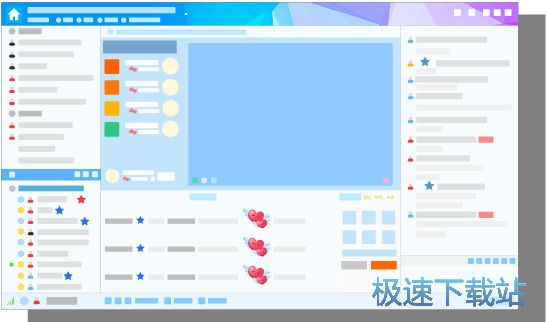IS语音怎么安装?iSpeak图文安装教程
时间:2018-01-31 11:09:36 作者:Joe 浏览量:60

许多网友向小编反映不知道怎么下载IS语音?下载完成后不知道怎么安装?今天极速小编为大家提供一个安装教程,希望对大家有帮助!
首先我们下载IS语音(下载地址:http://www.jisuxz.com/down/2673.html),下载完成后点击打开文件夹找到下载的压缩文件,解压后打开安装文件“IS8.1.1801.2601.exe”,出现安装界面:

这时候,我们就进入了IS语音的安装向导。安装向导主界面非常简洁,安装向导默认同意了许可协议。只需点击[快速安装],就可以将IS语音安装到电脑里面;

需要更改软件安装路径的朋友们可以点击安装向导右下角的[自定义安装],展开自定义安装选项。安装向导提供了默认的安装路径:C:\Program Files\iSpeak。点击[浏览]就可以打开文件夹选择窗口,选择好安装路径文件夹就可以点击[确定]完成安装路径修改;
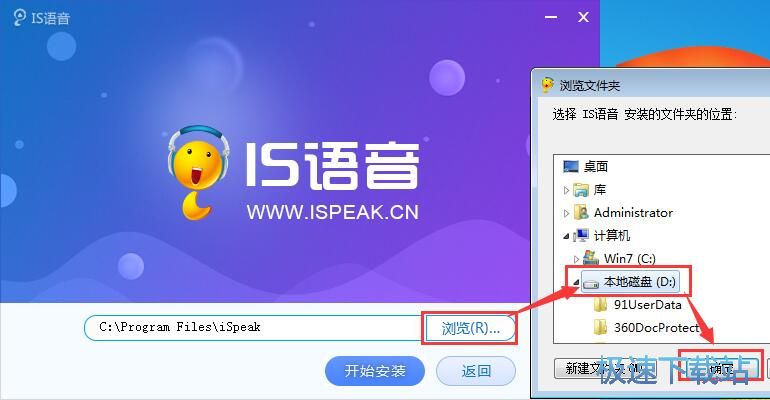
正在安装IS语音。正在安装IS语音,安装程序正在将IS语音的文件安装到指定文件夹中。IS语音匠心独用、极致追求,给大家带来专业酷爽的视觉体验;
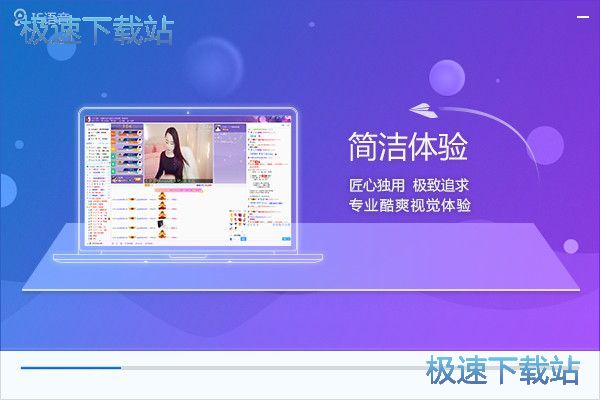
安装完成!安装程序已经成功在您的电脑上安装了IS语音。安装向导会提示IS语音安装完成,欢迎使用,精彩多多。点击[立集体验]就可以马上的打开IS语音了。
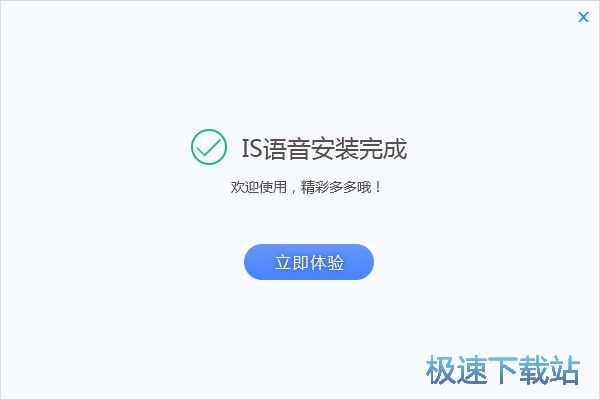
IS语音的安装教程就讲解到这里,希望对你们有帮助,感谢你对极速下载站的支持!
IS语音 8.1.1903.1401 官方版
- 软件性质:国产软件
- 授权方式:免费版
- 软件语言:简体中文
- 软件大小:83446 KB
- 下载次数:2766 次
- 更新时间:2019/4/3 19:09:37
- 运行平台:WinAll...
- 软件描述:ispeak(is)是针对中国玩家设计的在线语音群聊工具。他基本上完善了team... [立即下载]
相关资讯
相关软件
- 怎么将网易云音乐缓存转换为MP3文件?
- 比特精灵下载BT种子BT电影教程
- 土豆聊天软件Potato Chat中文设置教程
- 怎么注册Potato Chat?土豆聊天注册账号教程...
- 浮云音频降噪软件对MP3降噪处理教程
- 英雄联盟官方助手登陆失败问题解决方法
- 蜜蜂剪辑添加视频特效教程
- 比特彗星下载BT种子电影教程
- 好图看看安装与卸载
- 豪迪QQ群发器发送好友使用方法介绍
- 生意专家教你如何做好短信营销
- 怎么使用有道云笔记APP收藏网页链接?
- 怎么在有道云笔记APP中添加文字笔记
- 怎么移除手机QQ导航栏中的QQ看点按钮?
- 怎么对PDF文档添加文字水印和图片水印?
- 批量向视频添加文字水印和图片水印教程
- APE Player播放APE音乐和转换格式教程
- 360桌面助手整理桌面图标及添加待办事项教程...
- Clavier Plus设置微信电脑版快捷键教程
- 易达精细进销存新增销售记录和商品信息教程...